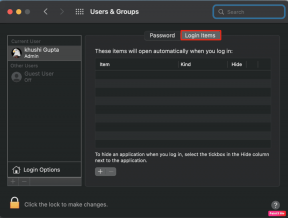25 лучших сочетаний клавиш Windows (или Win Key) для Windows 7
Разное / / November 29, 2021

В таком случае позвольте мне заверить вас, что из этого удивительного ключа можно выжать гораздо больше. Сегодня мы расскажем о лучших сочетаниях клавиш Windows, которые могут невероятно повысить производительность повседневной работы за компьютером.
Примечание: Эти ярлыки были протестированы в Windows 7, и большинство из них будет работать и в Windows Vista. В этой статье мы будем ссылаться на ключ Windows, написав «Win».
Запуск основных элементов Windows
1. Самая простая и самая известная функция клавиши Windows - это запуск Стартовое меню. Это эквивалентно нажатию на кнопку Start Orb.

2. Окна Диалог запуска обеспечивает быстрый способ запуска определенных приложений и инструментов. Когда скорость является фактором, запускать ее через графический интерфейс было бы пустой тратой времени. Просто нажмите Win + R, и все начнется.

3.проводник Виндоус это наш браузер для файлов и папок Windows. И я считаю, что каждый пользователь должен усвоить Win + E комбинация, чтобы поднять это.

4. Как часто вам нужно использовать Поиск орудие труда? Если вы частый клиент этого, то вам следует использовать Win + F ключи для быстрого доступа так же.

5. Возможно, вам не потребуется ежедневная справка и поддержка Windows, но закрепление ярлыка в вашем мозгу не повредит. Его Победа + F1.

Запуск дополнительных элементов Windows
6. Нужно быстро взгляните на свойства вашей системы? Почему бы тебе не попробовать Win + [Пауза, перерыв].

7.Центр мобильности окон функции, такие как регулировка громкости, яркость и параметры батареи, позволяют быстро изменять их настройки. Победа + X это ярлык для быстрого доступа.

8. Вам часто нужно переключать режимы отображения, как показано на схеме? Тогда воспользуйтесь Режим отображения презентации с участием Win + P ключи.

9. Есть несколько способов сделать свой компьютер прост в использовании. Некоторые из этих функций размещены под Центр легкости доступа и самый быстрый способ добраться туда - Win + U.

10. Используете ли вы комбинацию Ctrl + Alt + Delete для запуска экрана, на котором вы можете выбрать заблокировать свой компьютер? Хорошо, Win + L позволит вам пропустить этот экран и напрямую заблокировать компьютер.
Сверните приложения и покажите рабочий стол
11. Когда у вас открыто несколько приложений и вам нужно быстро получить доступ к рабочему столу, вы можете использовать Win + D ключи. Вам не кажется, что это лучше, чем сворачивать каждое приложение по отдельности?
12. Я считаю, что более высокая версия того же Win + M для сворачивания всех окон на панель задач. Win + Shift + M восстановлю их обратно.

13.Win + Home что интересно, сворачивает все окна, кроме того, которое вы просматриваете. Это означает, что все окна, которые открыты и находятся за текущим, будут свернуты.
14. Если вы хотите временно просмотреть свой рабочий стол, вы можете сделать все открытые окна прозрачный удерживая Победа + пробел вовремя.

Элементы управления на панели задач
15. Если вам нужно запустить экземпляр items закреплен на панели задач или вы хотите вывести открытый / свернутый элемент вверху, который вы можете использовать Win + [1, 2,…, 9]. Где числа представляют собой элементы, считая слева направо.

16.Shift + Win + [1, 2,… 9] поможет вам начать новый экземпляр уже открытой позиции. Например, если я хочу открыть новое окно Firefox, я нажимаю Shift + Win + 5.
17. Alt + Tab - это хорошо известная функция, поскольку она позволяет быстро переключаться между открытыми элементами. Теперь Win + Tab позволяет переключаться между ними в трехмерном представлении. Опять же, Shift + Win + Tab делает то же самое в обратном порядке.

18. Опять же, вы можете просто переключаться между элементами панели задач прямо на панели задач, используя Win + T. Здесь вы увидите предварительный просмотр миниатюр на панели задач при переключении между элементами.
19. Победа + B подталкивает элемент управления к Область системного лотка. Как только элемент управления появится, вы можете использовать клавиши со стрелками и клавишу Enter для выполнения действий.

20.Win + F6 работает как переключатель между значками рабочего стола и разделы панели задач включая закрепленные элементы, открытые элементы, панель задач и кнопку отображения рабочего стола. Это работает при условии, что все элементы свернуты и основное внимание уделяется рабочему столу.
Переместить активные окна
21. Если вы хотите быстро перемещать окна на экране, чтобы освободить место для других элементов, вы можете использовать Win + стрелки [вверх, вниз, влево, вправо].

22. На установка двух мониторов вы можете использовать Shift + Win + стрелка [вправо, влево] для перемещения активного окна приложения на правый или левый монитор.
Лупа Windows
23. Что вы будете делать, если вам когда-нибудь понадобится Лупа орудие труда? Я даже не знаю, где он находится, потому что использую Win + [+, -, Esc] для запуска Лупа / увеличение, уменьшение и закрытие соответственно.

Разное
24. Если у вас есть MS Office OneNote установлено случайно, Win + N создает новую заметку.
25.Win + S затемняет экран для быстрого снятия клипа или фрагмента. Клип открывается в MS Office OneNote, когда вы отпускаете кнопку мыши. Однако этот элемент также доступен в буфере обмена, чтобы использовать его в противном случае.

Заключение
Это наша попытка собрать воедино все сочетания клавиш Windows. Если мы что-то пропустили, дайте нам знать, чтобы мы могли расширить список.
Список поможет вам? Наши усилия окупятся, даже если сработает один из ярлыков. Дайте нам знать. 🙂